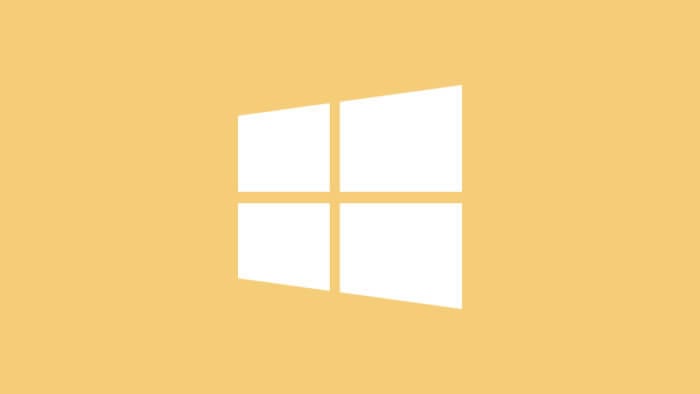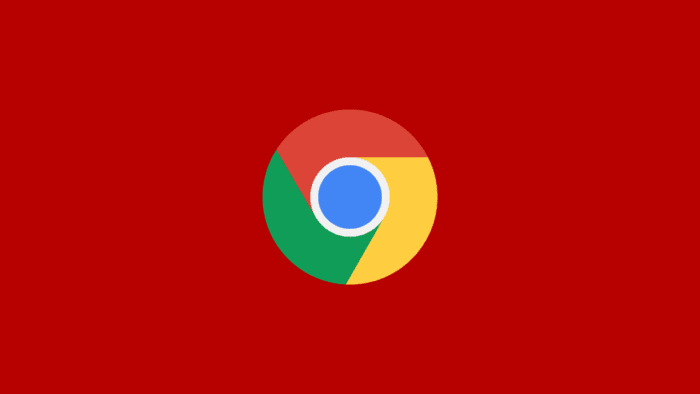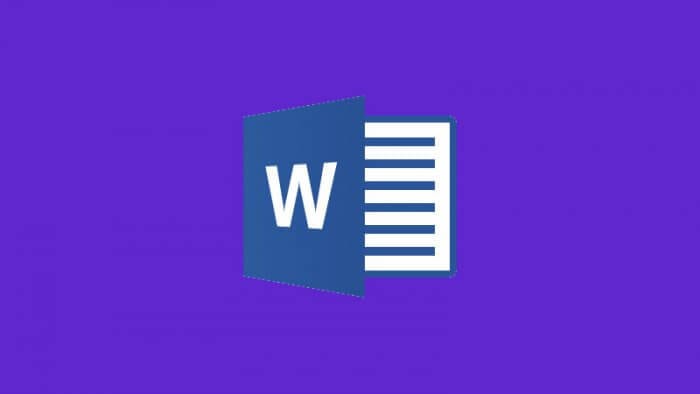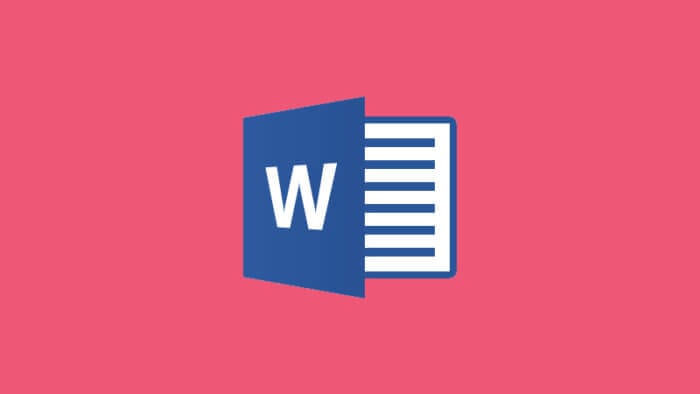Time Needed : 3 minutes
Berikut ini adalah cara membuat pointer mouse di Windows 10 “terkunci” di salah satu monitor saja. Kita akan menggunakan software gratis bernama Mouse Trapper yang dibekali berbagai opsi untuk memodifikasi gerakan kursor antar monitor. Simak panduannya!
Download aplikasi Mouse Trapper (jika tidak bisa, coba link alternatif).
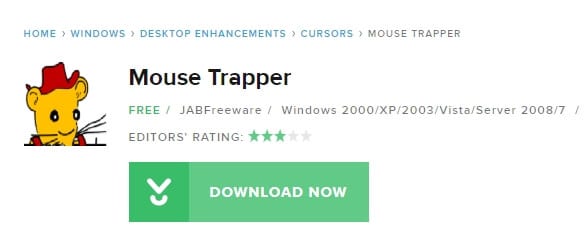
Instal dan jalankan Mouse Trapper.
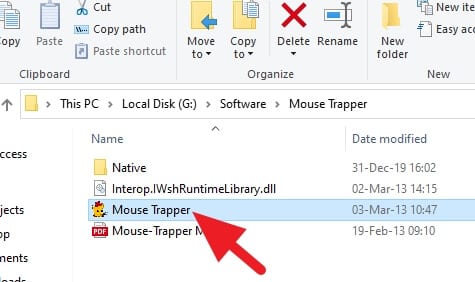
Akan muncul pesan selamat datang, cukup klik Continue.
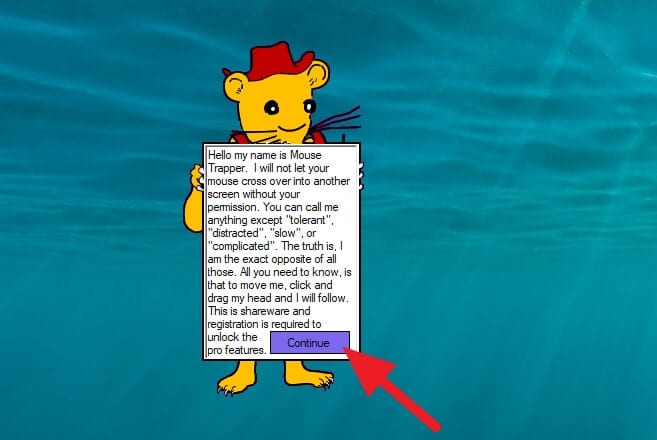
Mouse Trapper adalah program freemium, namun kamu bisa menggunakan versi gratis selamanya dengan klik Cancel Registration.
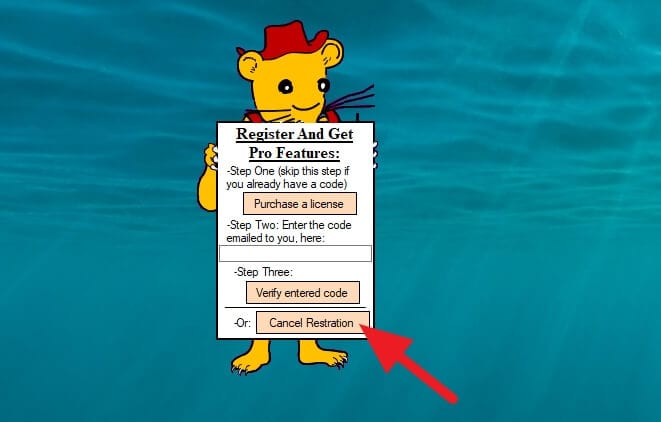
Pada tahap ini, mouse sudah terkunci pada salah satu layar. Kamu bisa mengatur berbagai konfigurasi yang ada pada Mouse Trapper.
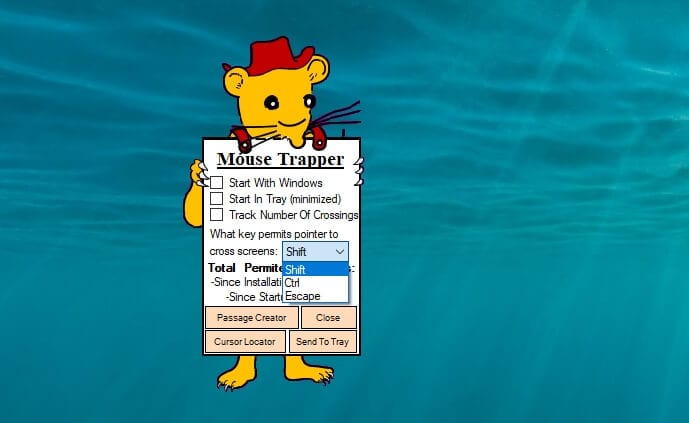
Coba arahkan kursor ke monitor sebelahnya untuk melihat apakah pengunci kursor sudah bekerja.
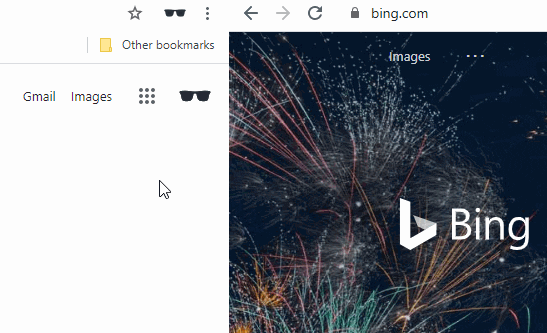
Tools
- Windows 10
- Mouse Trapper
Materials
- Pointer mouse
Mouse Trapper dapat berjalan di dalam sistem latar dan memulai bersamaan ketika komputer menyala. Aplikasi ini cukup sederhana namun menyimpan beberapa opsi yang sangat membantu dalam beberapa jenis pekerjaan.
Selain Mouse Trapper aplikasi pengunci pointer seperti Cursor Lock dan Dual Monitor Tools juga bisa kamu gunakan. Masing-masing memiliki kelebihan dan fitur yang tidak ada pada aplikasi sejenis.